「検索」ボタンをクリックすると、確認したいアカウントのみを検索できます。操作方法については、「アカウントを検索する」をご覧ください。
迷惑メール一覧通知の設定を確認する
迷惑メール一覧通知の設定をアカウントごとに確認できます。
step1 メール画面を表示し、「アカウント別機能設定」→「迷惑メール一覧通知」の順にクリックします。
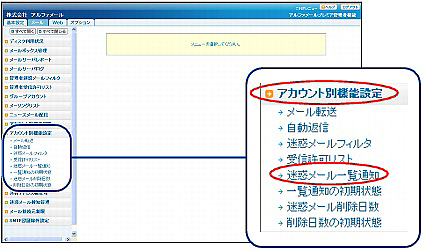
※メール画面の表示方法→「管理者機能ページの画面説明」
step2 迷惑メール一覧通知画面が表示されます。
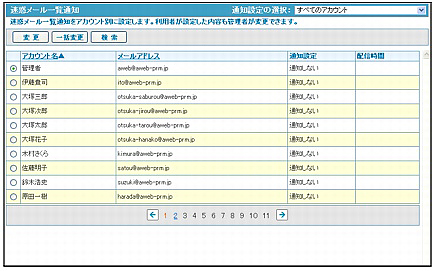
| アカウント名 | アカウント名が表示されます。 |
|---|---|
| メールアドレス | メールアドレスが表示されます。 |
| 通知設定 | アカウントごとの迷惑メール一覧通知の設定が表示されます。 |
| 配信時間 | 通知設定で「通知する」を選択している場合、配信時間の設定が表示されます。 |
| 前のページを表示します。 | |
| 次のページを表示します。 | |
| 数字 | 該当のページを表示します。 |
ポイントアカウントを検索する
ポイントアカウントを「通知設定の選択」で絞り込む
「通知設定の選択」欄から、絞り込む条件を選択すると、条件に当てはまるアカウントのみが表示されます。
ヒント一覧を並び替えるには
アカウント順(昇順)に表示された一覧を、表示項目をクリックして並び替えることができます。
| メールアドレス | 昇順に並び替えます。 |
|---|
もう一度クリックすると、逆順になります。